Windows 10 ve 11'de IRQL DEĞİL AZ VEYA EŞİT nasıl düzeltilir
Yayınlanan: 2022-08-22“IRQL NOT LESS OR EQUAL” durdurma koduyla Mavi Ölüm Ekranı (BSoD) hatası görmüş veya görmekte olanlar bu makaleden yararlanabilirler.
Windows 10 ve 11 BSoD'ler yükselişte, ancak sizin için bazı sorun giderme önerilerimiz var.
IRQL DEĞİL AZ VEYA EŞİT Hatası Nedir?
Kesinti İsteği Düzeyi (IRQL), işletim sisteminin işlemci kesintilerine öncelik vermesine yardımcı olan bir Windows özelliğidir. Örneğin, IRQL, işlemci bu işlemlerden daha yüksek önceliğe sahip bir kesme oluşturursa, daha yüksek öncelikli işlemin devam etmesine izin vermek için şu anda çalışan tüm işlemleri duraklatacaktır.
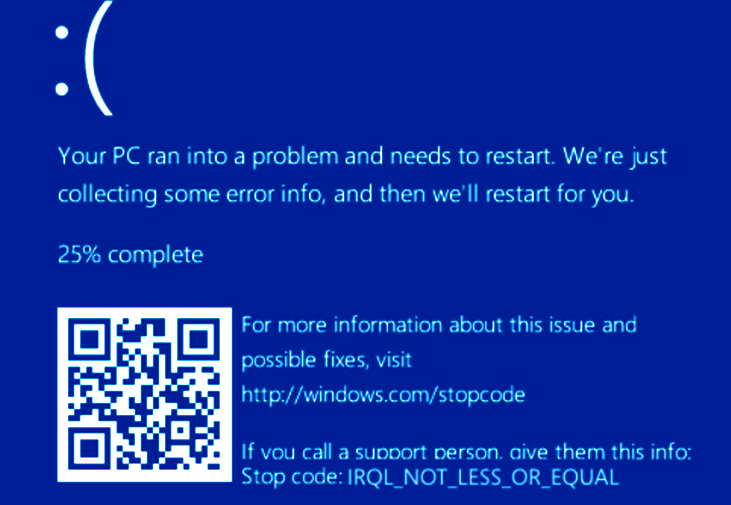
Bir İşletim Sistemi bir sorun nedeniyle kapanırsa, Windows çökecek ve korkunç Mavi Ölüm Ekranını (BSoD) gösterecektir. Windows, adli tıp için bilgi toplarken siyah bir ekranda donuyor.
Çoğu durumda, toplama aşaması tamamlandıktan sonra bilgisayar kendini yeniden başlatır (bunun yerine özellikle kapanmasını belirtmediyseniz). Bu parçadaki ilk görüntü, Ölümün Mavi Ekranıdır.
IRQL'DE NE DAHA AZ VEYA EŞİT DEĞİL Hatası Yazılıyor?
Suçlu programın adı genellikle “IRQL daha az veya eşit değil” mavi ölüm hatası ekranına dahil edilir. Bunlardan bazıları bunlarla sınırlı olmamak kaydıyla aşağıdakiler olabilir:
- kbdclass.sys
- ntoskrnl.exe
- usbxhci.sys
- ql2300.sys
- epfwwfp.sys
- e1c62x64.sys
- rdbss.sys
- rdyboost.sys
- rtkhdaud.sys
- rtwlane.sys
- tcpip.sys
- tap0901.sys
- tdx.sys
- usbport.sys
- usbhub.sys
- igdkmd64.sys
- netio.sys
Daha fazla kazdıktan sonra, çoğu “IRQL daha az veya eşit değil” BSoD dosyalarının arızalı sürücüler veya cihazlarla bağlantılı olduğunu keşfedebilirsiniz.
Bu hata, Windows veya bir çekirdek modu sürücüsü, yanlış işlem IRQL'sinde disk belleği dosyası belleğine erişmeye çalıştığında ortaya çıkar. Bu olursa, bilgisayar mavi bir ekranla kapanır ve daha fazla zararı önlemek için bir durdurma kodu verir.
IRQL, bir bilgisayarı başlatırken veya uyumsuz sürücülerle çalışırken, daha az veya eşit olmayan mavi ölüm ekranı görünebilir. Üçüncü taraf bir virüsten koruma programı, bir sürücünün işini yapmasını engelleyebilir veya CPU hız aşırtması suçlanabilir.
Bunun başlıca nedeni hatalı çalışan bir sürücü, başka bir yazılım parçası veya yanlış yapılandırılmış bir aygıttır.
Bu hata neden genel olarak oluyor?
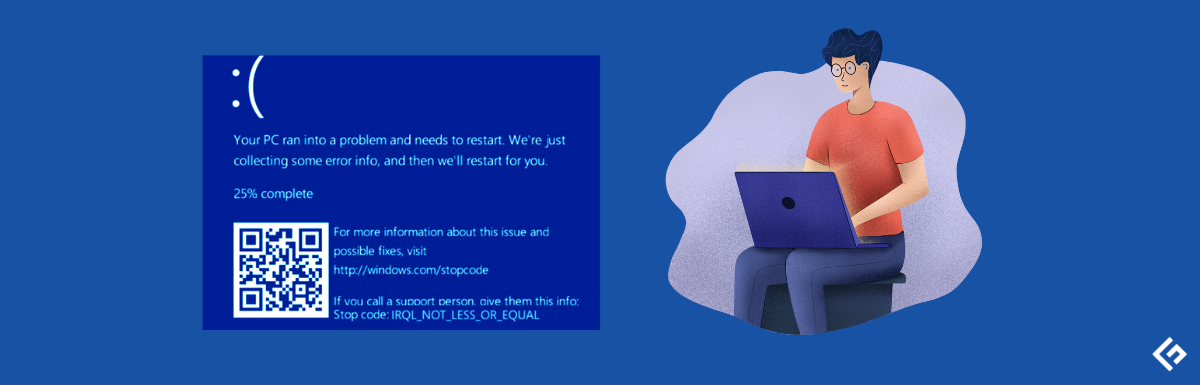
Sorun sürücülerinizden kaynaklandığı için, Windows'ta görülen Driver IRQL hatasına benzer ya da eşit değildir. Birçok Valorant oyuncusu, oyunu oynamaya çalışırken bu uyarıyı görmekten şikayet etti.
Bu sorunun bazı olağan nedenleri şunlardır:
- Windows sistem dosyaları bozuk.
- Yanlış sürücüler veya sürücü çakışması yükleyin.
- Bir program yüklerken bir kesinti.
- Windows 10'dan Windows 7, Windows 8 vb.'ye düşürme.
Hatanın doğası gereği, "Artan IRQL'de sistem taraması uygunsuz sürücü boşaltma hatası belirledi" yazan bir uyarı da alabilirsiniz, ancak düzeltmeler aynıdır.
IRQL inanılmaz değer sorunu gibi, hatalı RAM de IRQL Not Less veya Equal mavi ölüm ekranını tetikleyebilir. Hata herhangi bir Windows sürümünde olabilir ve nasıl bulunacağını düşünüyorsanız, işte paylaşılan adımlar.
Olay Görüntüleyici ile IRQL Hata Nedeni Nasıl Bulunur?
Bu hatayı bulmanın yolu aşağıda paylaşılmıştır:
- Olay Görüntüleyici'yi açın.
- Şimdi sol panele gidin ve pencere günlüklerini genişletin.
- Windows günlükleri altındaki sisteme tıklayın.
- Şimdi sistem altında ' Custom View Oluştur'a tıklayın.
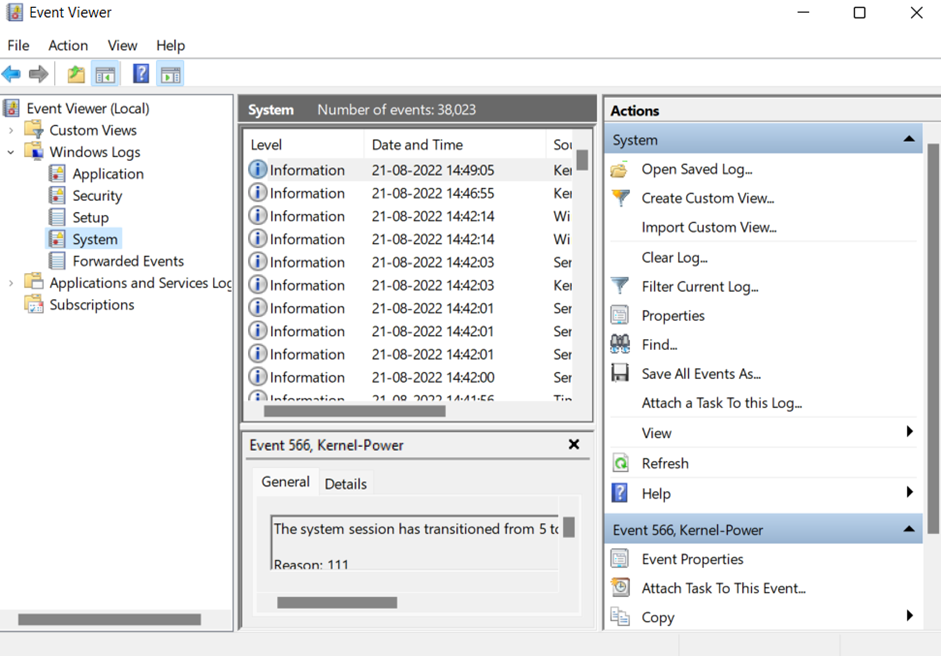
- Kaydedilen açılır menüye gidin ve ' Özel Aralık 'ı seçin.
- Şimdi hatanın oluştuğu tarihi ve saati seçin.
- ' Tamam'ı tıklayın.
- Özel Görünüm Oluştur iletişim penceresinde Olay Düzeyine gidin ve Kritik, Uyarı ve Hata kutularını işaretleyin.
- 'Tamam'a basın, oluşturulan Özel Görünüme bir ad girin ve ardından tekrar 'Tamam'ı tıklayın.
- Ana Olay Görüntüleyici penceresinde, doldurduğunuz süre içinde meydana gelen Uyarı, Kritik ve Hata olaylarının listesini alırsınız.
Bir hata olduğunu belirlediğinize ve şimdi sorunun çözümünü istediğinize göre, makalenin devamına gidin.
Windows 10 ve 11'de IRQL'yi Daha Az veya Eşit Değil Mavi Ölüm Ekranını Düzeltin
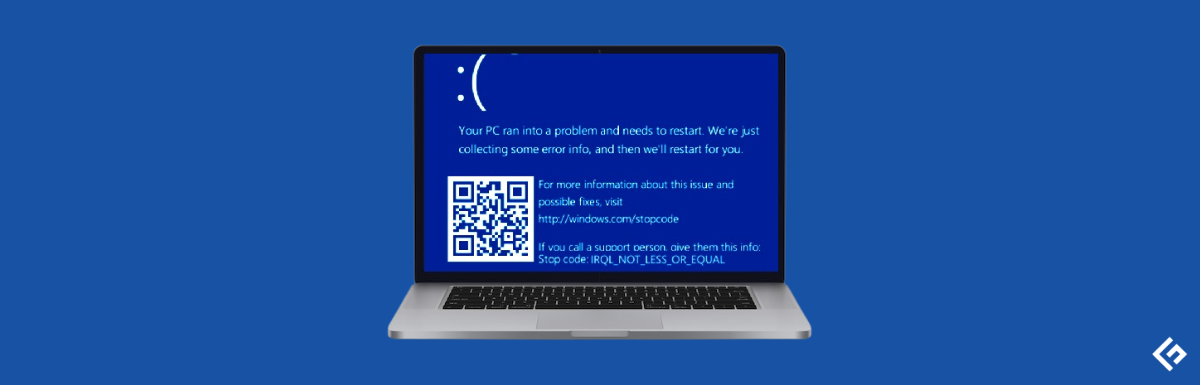
Bu nedenle, hatayı düzeltmek istiyorsanız, sorunu çözmenin bazı yolları burada.
Hatalı Sürücüleri Belirleyin
Bir BSoD meydana gelir gelmez, çökme için suçlanan dosyaya bakmak önemlidir. Dosyanın adını yazın ve sürücüyü çevrimiçi arayın. En sık etkilenen sürücüler ve dosyalar aşağıda listelenmiştir.
- Kbdclass.sys – Klavye için bir aygıt sürücüsüne bağlı. Kullanıcılardan gelen raporlara göre, klavye takıldıktan hemen sonra “IRQL az veya eşit değil” sorunu ortaya çıkıyor. Sorunun en son sürücü yüklenerek çözülebileceğine inanılıyor.
- usbxhci.sys – USB bağlantı noktası için bir sürücü.
- epfwwfp.sys – ESET Kişisel Güvenlik Duvarı programıyla ilgili.
- rdbss.sys – Windows işletim sistemi bu dosyaya bağlıdır. Bir sistem güncellemesinden veya yanlış dosyayı düzelttikten sonra sorun çözülür.
- rtkhdaud.sys – Realtek HD Audio yonga seti sürücüsüne bağlı.
- tcpip.sys – Cihazınızdaki TCP/IP protokolü bu dosya tarafından yönetilir. TCP/IP yığını sıfırlanarak veya en son işletim sistemi güncellemesi yüklenerek sorunun çözüldüğü iddia edildi.
- tdx.sys – Broadcom ağ bağdaştırıcısıyla ilgili.
- usbhub.sys – USB bağlantısıyla ilgili.
- netio.sys – Ağ sürücüsüne bağlanır.
- ntoskrnl.exe – Bu program, donanım sanallaştırmasını ve diğer çekirdek işlevlerini yönetir. Kullanıcı raporlarına göre, bu soruna birkaç sürücü bağlanmıştır. Ancak, Realtek ses sürücüleri en yaygın suçlu gibi görünüyor.
- ql2300.sys – QLogic Fiber Kanal Stor Miniport Sürücüsüne bağlıdır.
- e1c62x64.sys – Intel ağ bağlantı noktası sürücüsüne bağlantı.
- rdyboost.sys – Windows işletim sistemi bu özel dosyayı gerektirir. Sistem güncellendiğinde veya bozuk dosya onarıldığında sorun çözülür.
- rtwlane.sys – Realtek Kablosuz LAN sürücüsü ile ilgilidir.
- tap0901.sys – AP-Win32 Adapter V9, OpenVPN sürücüsü ve Comodo VPN'in tümü bu dosyaya bağlıdır. Sorunu çözmek için programı yeniden yüklemeniz önerilir.
- usbport.sys – USB bağlantısıyla ilgili.
- igdkmd64.sys – Intel grafik sürücüsü ile ilgili.
Hatalı Sürücüyü Güncelle/Yeniden Yükle
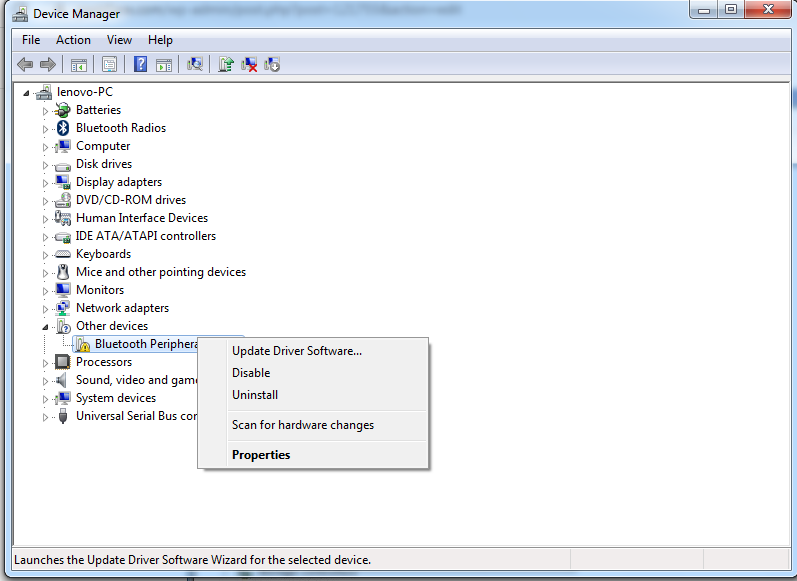
Soruna neden olan sürücüyü "IRQL daha az veya eşit değil" mavi ekran ölüm hatasının kaynağı olarak belirlediğiniz anda güncellemeli veya yeniden yüklemelisiniz.

Bozuk bir sürücüyü düzeltmek için Çalıştır iletişim kutusuna gidin ve Aygıt Yöneticisini açmak için ' devmgmt.msc ' yazın. Sürücüsü arızalı donanım bileşenini bulun ve ardından sağ tıklayın—görünen seçenekten ' Sürücüyü Güncelle'yi seçin.
Bilgisayarın güncellenmiş sürücüleri otomatik olarak aramasını sağlamak için açılır menüden bu seçeneği belirleyin. Sihirbazdaki geçerli adım, çevrimiçi olarak daha yeni sürücüleri aramaktır. Daha sonra kurulum tamamlandığında makineyi yeniden başlatın.
Ancak güncelleme sorunu çözemezse, sürücü yazılımını üreticinin web sitesinden edinmeniz gerekir. Cihazlarınız için gerekli sürücüleri manuel olarak arayabilir ve yükleyebilirsiniz, ancak bunu otomatik olarak yapma seçeneğiniz de vardır.
Sürücüyü güncelleyemiyorsanız, aygıtı kaldırıp yeniden yüklemek en iyi seçeneğinizdir.
Hatalı sürücüyü kaldırmak için Aygıt Yöneticisi'ni yeniden başlatın, sorunlu donanıma sağ tıklayın ve içerik menüsünden " Aygıtı kaldır " öğesini seçin. Bu noktada, sürücüyü kaldırmak isteyip istemediğiniz sorulacaktır. Seçin ve ardından ' Kaldır 'ı tıklayın.
Sürücüyü kaldırdıktan sonra, üreticinin sitesinden yeni bir kopya indirebilir ve sorunu çözmek için yeniden yükleyebilirsiniz.
KAPATIN veya Dış Antivirüs Yazılımını Kaldırın
Virüsten koruma yazılımı, zararlı görünen ancak güvenli olan dosya ve verileri engellediği için bir sıkıntı olabilir. Bu nedenle, bilgisayarı yeniden başlatmadan ve sorunun çözülüp çözülmediğini kontrol etmeden önce herhangi bir üçüncü taraf virüsten koruma yazılımını kaldırın.
Başka bir Ölümün Mavi Ekranı hatası görmeseniz bile, tercihen paraya mal olan farklı bir virüsten koruma programına geçmelisiniz. Alternatif olarak, Windows 10 ve 11'de bulunan yerleşik Windows Defender Antivirus yazılımını kullanmaya devam edebilirsiniz, çünkü bu bile sorununuzu çözebilir.
Bozuk Sistem Dosyalarını Arayın
Bozuk sistem dosyaları, Windows 10 ve 11'deki yerleşik yardımcı program kullanılarak onarılabilir. Sistem Dosyası Denetleyicisi (SFC), bir bilgisayarın eksik veya hasarlı sistem dosyalarını geri yüklemek için otomatik olarak kullanılan bir yardımcı programdır. Yeni kopyalar oluşturarak bozuk veya eksik verileri düzeltir.
Sistem Yazılımınızı Güncelleyin
Hatalı dosyanın önemli bir sistem bileşeni olduğundan şüpheleniyorsanız, işletim sisteminizi yükseltmeyi de deneyebilirsiniz. Çoğu durumda, hasarlı dosyalar, güncellemeye dahil edilen dosyaların daha yeni bir sürümüyle değiştirilebilir.
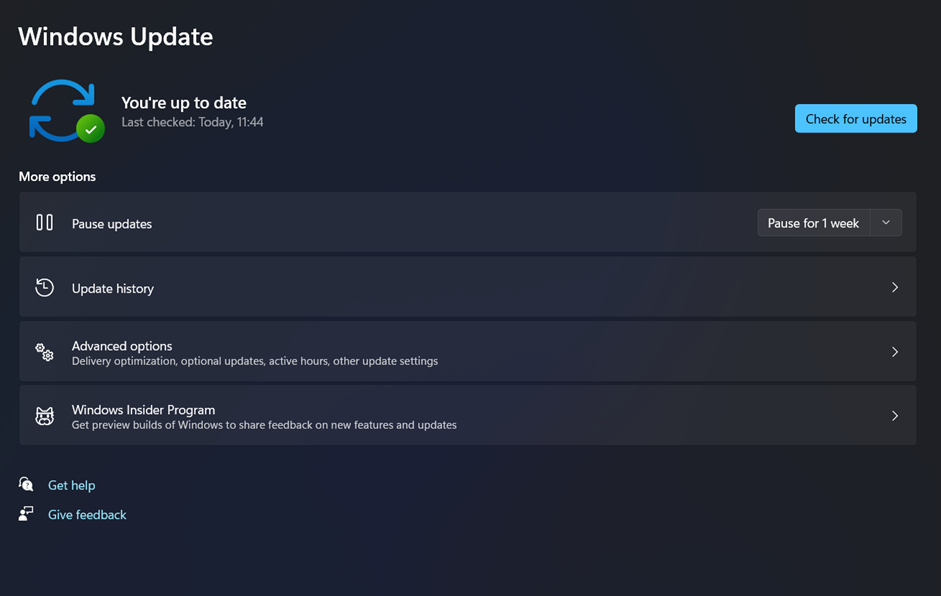
Ayarlar yardımcı programını çalıştırın ve Windows Update sayfasına gidin. Bekleyen Windows güncellemeleri olup olmadığını öğrenmek için Güncellemeleri kontrol et simgesini tıklayın. Şimdi, Windows güncellemeleri otomatik olarak kontrol edecek ve indirecektir. Doğru şekilde kurulduklarından emin olduğunuzda, yeniden başlatma zamanı.
Çözüm
Pek çok insan IRQL ile karşılaşıyor, DAHA AZ VEYA EŞİT DEĞİLDİR ve hata onların çalışmasına izin vermediği için çözümünü arıyor. Bu sorun için insanların çözmesine ve sistemlerinde çalışmasına yardımcı olacak bazı yöntemleri paylaşıyoruz ve sadece PC ekranınızda mavi ekran yaşıyorsanız BSoD HATA makalesine göz atmalısınız.
